Come aprire file VCF
Hai esportato i contatti dal tuo vecchio client di posta elettronica per trasferirli in un nuovo programma ma non sai come usare il file VCF che hai ottenuto? Tranquillo, è un gioco da ragazzi. I file VCF (acronimo di vCard File) non sono altro che dei biglietti da visita elettronici all’interno dei quali possono esserci i dati di una o più persone. Contengono indirizzi email, ma anche nomi, numeri di telefono, indirizzi di residenza e altre informazioni utili.
Sono supportati dalla maggior parte dei software per la posta elettronica e dei servizi email disponibili online, tuttavia trovare l’opzione giusta per utilizzarli non è sempre facile: ecco perché oggi sono qui e ho deciso di pubblicare questo tutorial in cui vedremo passo dopo passo come aprire file VCF per poi estrapolarne i dati.
Tutto quello di cui hai bisogno sono cinque minuti di tempo libero, forse anche meno! Indipendentemente dal sistema operativo e dal client di posta elettronica che utilizzi riuscirai a prendere tutti i contatti conservati nei tuoi file VCF e importarli nella rubrica del computer… o anche in quella dello smartphone, del tablet, del tuo servizio di Web Mail. Insomma, ovunque tu ne abbia bisogno. Allora, si può sapere che stai aspettando per cominciare?
Indice
- Come aprire file VCF su PC
- Come aprire file VCF online
- Come aprire un file VCF con Excel
- Come aprire file VCF con Android
- Come aprire file VCF con iPhone
Come aprire file VCF su PC
Non vedi l’ora di scoprire come aprire file VCF su PC? Allora non devi far altro che dare un’occhiata alle soluzioni di cui ti parlerò nei prossimi paragrafi.
Microsoft Outlook (Windows/macOS)
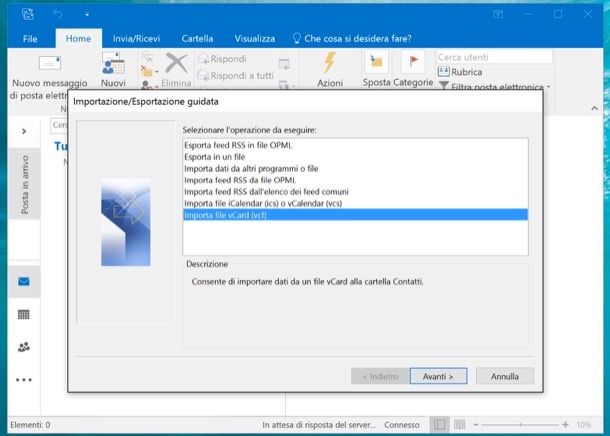
Il primo software che ti consiglio di utilizzare per aprire un file VCF è Microsoft Outlook, client di posta realizzato da Microsoft tramite il quale è possibile accedere al proprio account Microsoft e altri servizi di posta elettronica. Su PC Windows non è gratuito, infatti richiede la sottoscrizione di un abbonamento a Microsoft 365. Su Mac, invece, può essere scaricato e utilizzato gratuitamente. Maggiori info qui.
Una volta aperto il programma in questione e aver eseguito l’accesso con il tuo account di posta elettronica (o un account Microsoft), per aprire un file VCF fai clic sul pulsante File che si trova in alto a sinistra, poi fai clic sulla voce Apri ed esporta posta nel menu laterale e infine sul pulsante Importa/Esporta. Nella finestra che si apre, seleziona l’opzione Importa file vCard (.vcf), clicca su Avanti e seleziona il file VCF dal quale importare i contatti.
Apple Mail (macOS)
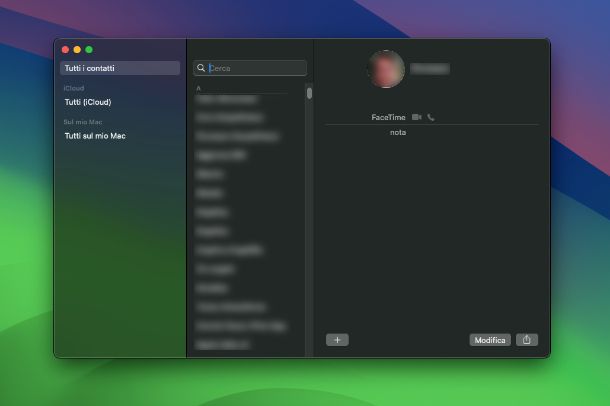
Sul tuo Mac sei solito utilizzare l’applicazione Apple Mail per gestire il tuo account di posta elettronica. Adesso, però, hai la necessità di importare dei contatti presenti all’interno di un file VCF, ma non sai come procedere? Nessun problema, in questo caso, però, dovrai agire tramite l’app Contatti, che trovi installata di default su tutti i dispositivi Apple, tra cui anche i Mac.
Una volta aperta l’applicazione in questione (solitamente è presente nella dock posta in basso), fai clic sulla voce File posta in alto e, dal menu che appare, clicca sulla voce Importa: seleziona il file VCF che desideri aprire e clicca sul pulsante Apri. In alternativa, puoi anche fare direttamente doppio clic sul file VCF e poi cliccare sul pulsante Importa nella finestra che si apre.
Thunderbird (Windows/macOS/Linux)
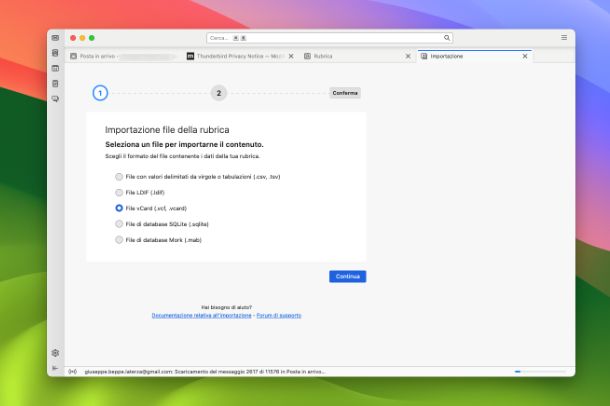
L’ultimo programma di cui voglio parlarti si chiama Thunderbird, ed è un client di posta elettronica disponibile su PC Windows, Mac e Linux. Si tratta di un software completamente open-source realizzato da Mozilla, la stessa azienda dietro lo sviluppo del browser Web Firefox.
Per poter scaricare questo client recati sul sito Internet del programma e clicca sul pulsante Download gratuito. Una volta completato il download del pacchetto di installazione, ti basta semplicemente avviarlo e seguire le indicazioni presenti nel mio tutorial sull’argomento per portare a termine l’installazione.
Una volta completata l’installazione del programma, aprilo e procedi con la configurazione della tua casella di posta elettronica seguendo le indicazioni a schermo. Giunto nella schermata principale del programma, fai clic sull’icona della rubrica dal menu laterale e poi fai clic sulla voce Importa posta in alto: dalla schermata che si apre seleziona l’opzione File vCard, clicca sul pulsante Continua, seleziona il file VCF e clicca sul pulsante Apri. Semplice, vero?
Come aprire file VCF online
Sei solito accedere al tuo client di posta tramite servizi online, senza dunque utilizzare un programma apposito. Adesso, però, ti ritrovi con l’esigenza di dover aprire un file VCF contenente alcuni contatti, ma non hai proprio idea su come aprire file VCF online?
Nessun problema, non devi far altro che seguire le indicazioni che troverai nel prossimi paragrafi.
Gmail
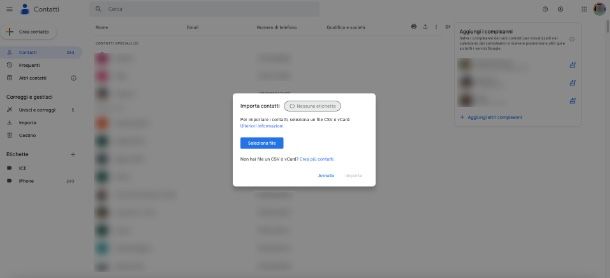
Desideri importare nuovi contatti nella rubrica di Gmail? Nessun problema, puoi dare i tuoi file VCF “in pasto” al servizio di Web Mail targato Google seguendo pochi e semplici passaggi.
In questo caso, però, devi agire tramite un altro servizio dell’azienda americana denominato Contatti Google a cui puoi accedere. Giunto nella schermata principale del servizio, dal menu laterale fai clic sulla voce Importa.
Nel riquadro che si apre, fai clic sul pulsante Seleziona file, scegli il file VCF con i contatti che desideri importare e avvia la procedura facendo clic sul pulsante Importa. Al termine, i contatti importati appariranno direttamente nell’elenco dei tuo contatti.
Microsoft Outlook
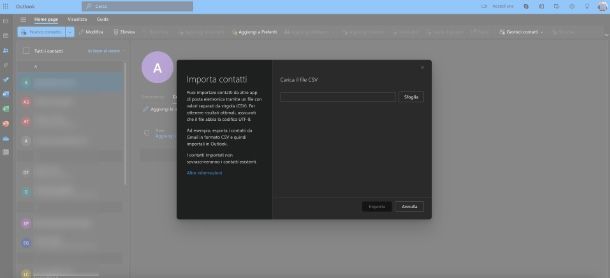
La versione Web di Microsoft Outlook non consente di importare direttamente i contatti dai file in formato VCF, ma consente di farlo dai file CSV. Quindi prima di andare avanti, devi convertire il tuo file VCF in un file CSV.
Per farlo, ti consiglio di optare per uno dei tanti servizi online che permettono di eseguire tale operazione. Nello specifico, ti consiglio di utilizzare il servizio TextCompare, che puoi raggiungere.
Giunto nella schermata principale del sito, fai clic sul pulsante CHOOSE VCARD FILE: seleziona il file VFC che desideri convertire e per procedere fai clic sul pulsante PROCESS. A conversione ultimata clicca sul pulsante SAVE per dare un nome al tuo file e salvarlo in formato CSV.
Adesso che hai ottenuto il file CSV, dalla schermata principale di Outlook fai clic sulla scheda Persone dal menu laterale, poi clicca sulla voce Gestisci contatti e dal menu che si apre clicca sulla voce Importa contatti. Dalla finestra che si apre, clicca sul pulsante Sfoglia, selezione il file CSV convertito in precedenza e procedi facendo clic sul pulsante Importa. Un messaggio di conferma ti segnalerà il completamento della procedura.
iCloud
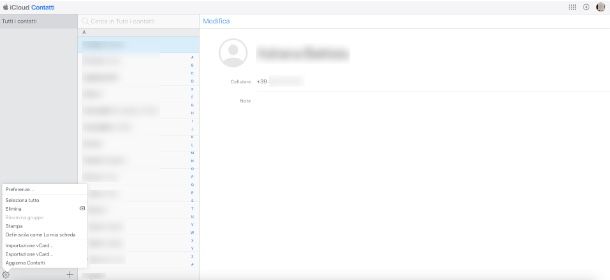
Desideri importare il file VCF contenente tutti i tuoi contatti su iCloud, in modo da avere accesso a tutta la tua rubrica quando utilizzi il tuo ID Apple su iPhone, iPad e Mac. Il problema è che non hai proprio idea su come procedere.
Tranquillo, ora ti mostro come procedere. Per prima cosa recati sul sito di iCloud, a cui puoi accedere da questa pagina Web. Giunto nella schermata principale, fai clic sul pulsante Accedi: digita le credenziali del tuo ID Apple per proseguire.
Giunto nella schermata principale di iCloud, fai clic sulla voce Contatti, che trovi posizionata nel riquadro in basso a sinistra e attendi il caricamento della sezione Contatti. Adesso, per aprire un file VCF non devi far altro che premere sul pulsante con l’icona di un ingranaggio posto in basso a sinistra e, dal menu che si apre, clicca sulla voce Importazione vCard: seleziona il file VCF e clicca sul pulsante Apri. In pochi secondi tutti i contatti verranno importati su iCloud.
Come aprire un file VCF con Excel
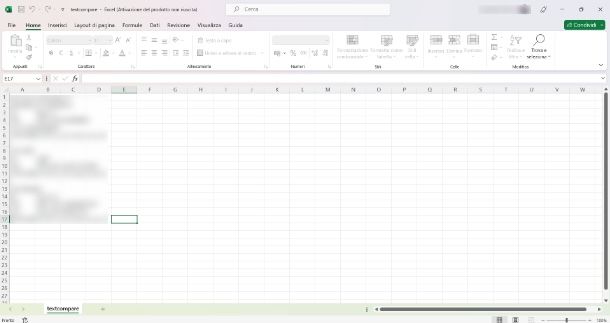
Desideri improntare un file VCF contenente tutti i tuoi contatti all’interno di un foglio Excel. Tuttavia, non hai la minima idea su come aprire un file VCF con Excel.
Per prima cosa ti consiglio di convertire il file VCF in CSV, magari tramite il servizio il servizio TextCompare, di cui ti ho parlato nel precedente paragrafo. Anche se Microsoft Excel è in grado di aprire un file VCF, solitamente questo comparta una perdita dei dati contenuti al suo interno, che non riescono a essere gestirti dal software. Eseguendo la conversione in un file CSV, invece, il problema viene meno.
Una volta eseguita la conversione, apri Microsoft Excel sul tuo computer, clicca sulla voce File posta nella barra in alto e poi su Apri dal menu laterale: seleziona il file CSV appena convertito e fai clic sul pulsante Apri.
Come aprire file VCF con Android
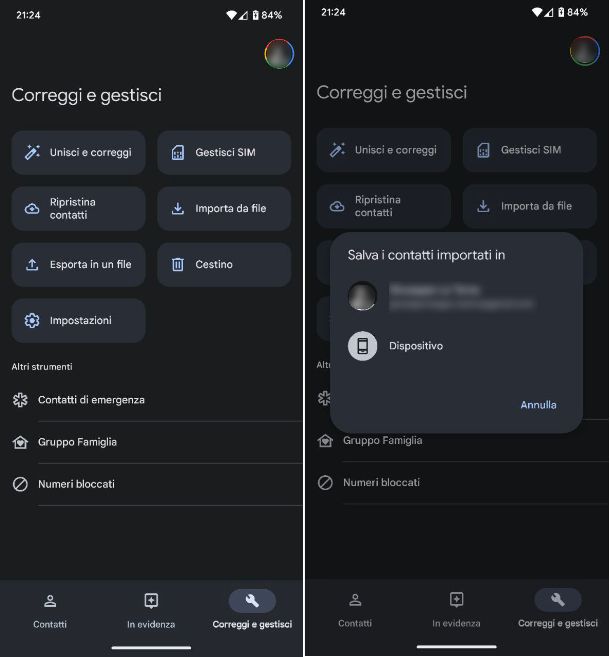
Hai da poco acquistato uno smartphone Android e desideri trasferire al suo interno la rubrica che avevi salvato sul PC sotto forma di file VCF. Dopo averlo copiato all’interno del tuo smartphone, però, non hai capito come aprire file VCF con Android.
Non ti preoccupare, sono qui per aiutarti. Se possiedi uno smartphone Android dotato di dialer telefonico di Google non devi far altro che aprire l’app Contatti, riconoscibile dall’icona di un omino. Successivamente, fai tap sulla scheda Correggi e gestisci posta in basso a destra e poi tocca sul pulsante Importa da file: dal pop-up che appare, seleziona la posizione in cui salvare i contatti importati e poi seleziona il file VCF che desideri aprire. In pochi secondi tutti i contatti verranno importati all’interno della rubrica del dispositivo.
Come dici? Il tuo smartphone non possiedi il dialer telefonico di Google? Nessun problema, di seguito ti mostrerò come agire anche con i dispositivi dei principali produttori Android.
Come aprire file VCF con Samsung
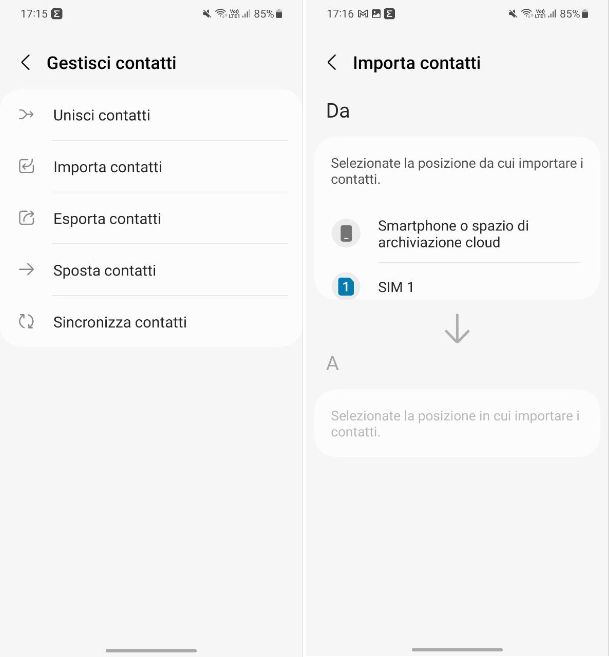
Desideri importare un file VCF contenente tutti i tuoi contatti sul tuo smartphone Samsung ma non hai la minima idea su come aprire file VCF con Samsung?
Nessun problema, per prima cosa apri l’app Telefono, riconoscibile dall’icona di una cornetta bianca su fondo verde, e poi fai tap sulla scheda Rubrica posta in basso a destra.
Successivamente, tocca sul pulsante con i tre puntini posto in alto a destra e, dal menu che si apre, tocca sulla voce Gestisci contatti. Nella schermata che si apre, tocca sulla voce Importa contatti, seleziona la posizione da cui importare i contatti, seleziona il file VFC e tocca sul pulsante Fatto. Successivamente, seleziona la posizione in cui importare i contatti, ad esempio Telefono, e poi tocca sul pulsante Importa posto in basso.
Come aprire file VCF con Huawei
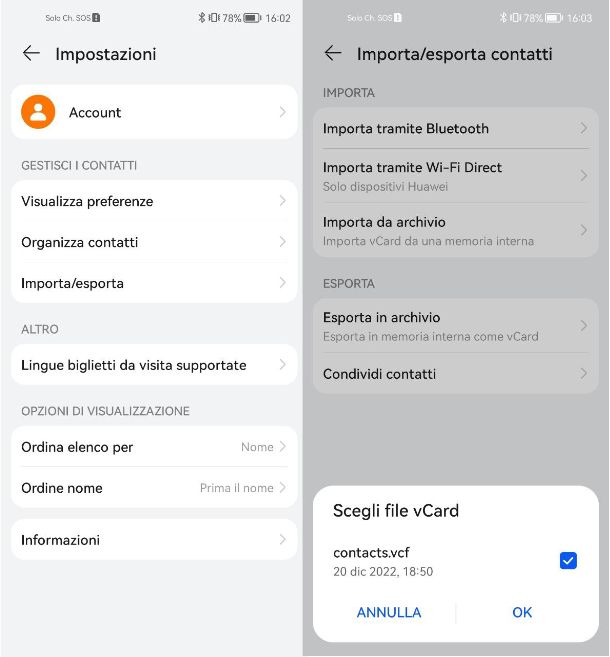
Desideri trasferire tutta la tua rubrica contenuta all’interno di un file VCF sul tuo dispositivo Huawei, magari perché si tratta di un modello abbastanza recente dotato di supporto ai servizi HMS e, di conseguenza, non riesci ad accedere alla tua rubrica sincronizzata con l’account Google.
Nessun problema, adesso ti mostro come aprire file VFC con Huawei. Per prima cosa apri l’app Telefono e fai tap sulla scheda Contatti posta in basso. Successivamente, fai tap sul pulsante con i quattro puntini posto in alto e nella schermata che si apre, tocca sulla voce Importa/esporta. Adesso, tocca sulla voce Importa da archivio e lo smartphone andrà a effettuare una scansione di tutti i file VCF presenti nel dispositivo: dall’elenco che appare seleziona il file che desideri aprire e fai tap sul pulsante OK. In pochi secondi tutti i contatti verranno aggiunti alla tua rubrica.
Come aprire file VCF con iPhone
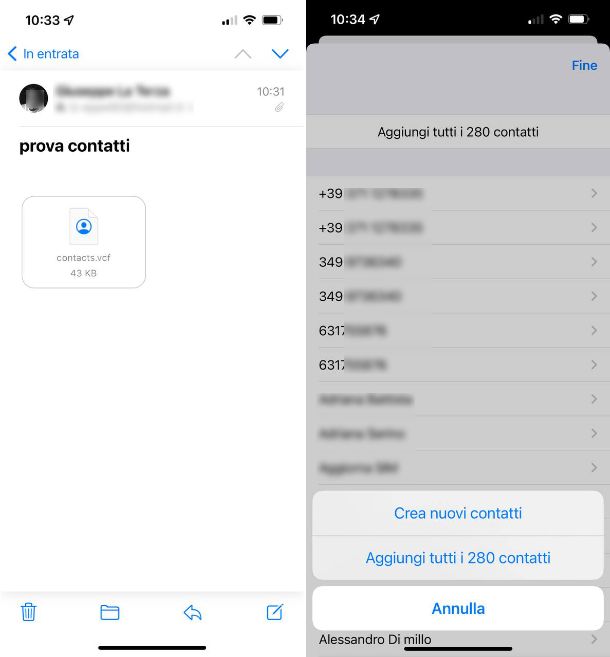
Vuoi aggiungere dei contatti presenti all’interno di un file VCF alla rubrica del tuo iPhone, solo che non hai la minima idea su come aprire file VCF con iPhone, vero?
Non ti preoccupare, ora ti mostro come fare. Per prima cosa devi ottenere il file in questione. Ad esempio, se utilizzi il client Mail di Apple, ti basta aprire il messaggio che contiene il file VCF, toccare sull’icona dell’allegato e attendere che si apra l’app Contatti: per procedere tocca per due volte sul pulsante Aggiungi tutti i XX contatti.
Se, invece, utilizzi un client di posta alternativo, ad esempio Gmail, apri il messaggio contenente il file VFC e successivamente tocca sul pulsante di condivisione posto in alto a destra: dal menu che si apre tocca sull’icona relativa all’app Contatti e poi fai tap per due volte sul pulsante Aggiungi tutti i XX contatti.
Se desideri avere ulteriori informazioni al riguardo, dai un’occhiata al mio tutorial su come importare VCF su iPhone.

Autore
Salvatore Aranzulla
Salvatore Aranzulla è il blogger e divulgatore informatico più letto in Italia. Noto per aver scoperto delle vulnerabilità nei siti di Google e Microsoft. Collabora con riviste di informatica e cura la rubrica tecnologica del quotidiano Il Messaggero. È il fondatore di Aranzulla.it, uno dei trenta siti più visitati d'Italia, nel quale risponde con semplicità a migliaia di dubbi di tipo informatico. Ha pubblicato per Mondadori e Mondadori Informatica.






